Najboljši programi za snemanje videov z zaslona

- 3631
- 254
- Ralph Price IV
Ko gre za programe za snemanje video in zvoka z računalniškega zaslona, se večina uporabnikov spomni Fraps ali Bandicam, vendar to še zdaleč ni edini tovrstni programi. Poleg tega obstaja veliko brezplačnih programov za snemanje namizja in videov, vreden njihovih funkcij.
Ta pregled bo predstavil najbolje plačane in brezplačne programe za snemanje z zaslona, za vsak program bo kratek pregled svojih zmogljivosti in področja aplikacije podan, no, povezava, kjer ga lahko prenesete ali kupite. Skoraj prepričan sem, da lahko med njimi najdete pripomoček, ki je primeren za vaše namene. Uporabno je lahko tudi: najboljši brezplačni uredniki videov za Windows, snemajo video posnetke z zaslona MAC na QuickTime Player.
Za začetek ugotavljam, da so programi za snemanje videoposnetkov z zaslona različni in ne delujejo popolnoma enake, tako da, če s pomočjo FRAP -a enostavno snemate video igre s sprejemljivimi FPS (vendar ne zapišite namizja) , potem v nekaterih drugih programski opremi boste običajno dobili le zapis o uporabi operacijskega sistema, programov in podobno. Ko opišem program, bom omenil, zakaj bo ustrezal. Najprej bomo govorili o brezplačnih programih za snemanje iger in namizja, nato o plačanih, včasih bolj funkcionalnih izdelkih za iste namene. Prav tako toplo priporočam, da skrbno namestite brezplačno programsko opremo in po možnosti preverite na Virustotal. V času pisanja pregleda je vse čisto, vendar tega fizično ne morem spremljati.
Vgrajen -In video z zaslona in iz iger Windows 10
V sistemu Windows 10 je za podprte video kartice možnost snemanja videov iz iger in običajnih programov po vgrajenih sistemih sistema uspelo. Vse, kar je potrebno za uporabo te priložnosti, je, da se odpravite na aplikacijo Xbox (če odstranite njegovo ploščico iz začetnega menija, uporabite iskanje v opravilni vrstici), odprite nastavitve in pojdite na zavihek Nastavitve zaslona.

Nato lahko konfigurirate vroče tipke, da vklopite igralno ploščo (na spodnjem posnetku zaslona), vklopite in odklopite snemanje zaslona in zvoka, vključno z mikrofonom, spremenite kakovost videoposnetka in drugih parametrov.

S svojimi lastnimi občutki - preprosta in priročna funkcija za novinca. Slabosti - potreba po Microsoftovem računu v sistemu Windows 10, včasih pa tudi čudne "zavore", ne pri snemanju, ampak ko nisem mogel najti razlage (nisem našel razlag in opazim dva računalnika - zelo močan in ne zelo). O nekaterih drugih funkcijah Windows 10, ki niso bile v prejšnjih različicah OS.
Brezplačni programi za snemanje zaslona
Zdaj pa pojdimo na programe, ki jih je mogoče prenesti in uporabiti brezplačno. Med njimi verjetno ne boste našli tistih, s katerimi lahko učinkovito zabeležite videoposnetek, ki pa snemate zaslon računalnika, delo v sistemu Windows in druga dejanja, njihove zmogljivosti bodo verjetno dovolj dovolj.
Uporaba Obs Studio za snemanje namizja in videoposnetkov iz iger
Brezplačni program Open Source Studio Open Source- zmogljiva programska oprema, ki omogoča oddajanje (v YouTubu, Twitch in T.D.) Vaši čistilniki, pa tudi snemanje videoposnetkov z zaslona, iz iger, spletnih kamer (in mogoče je uporabljati slike iz spletne kamere, zvočno snemanje iz več virov in ne samo).

Obenem je OBS na voljo v ruščini (kar ni vedno tako za brezplačne tovrstne programe). Morda se za uporabnika novinga program na začetku morda ne zdi zelo preprost, če pa potrebujete res široke funkcije snemanja zaslona in brezplačno - priporočam, da poskusite. Podrobnosti o uporabi in kje za prenos: video snemanje z zaslona - Desktop in iz iger v Studio OBS.
Nvidia Shadowplay
Če je vaš računalnik nameščen na podprti video kartici NVIDIA, boste v izkušnji NVIDIA GeForce našli funkcijo ShadowPlay, zasnovano za snemanje videoposnetkov in namizja.
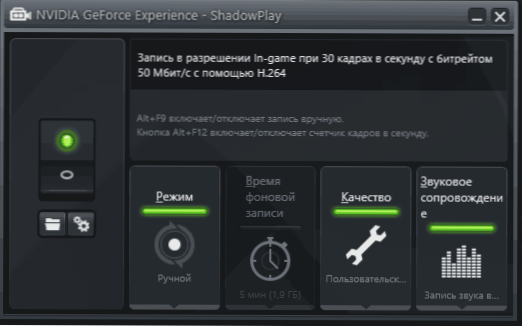
Z izjemo nekaterih "Nvidia Shadowplay Glitches" deluje odlično, kar vam omogoča, da dobite kakovostni video z nastavitvami, ki jih potrebujete, z zvokom iz računalnika ali mikrofona brez dodatnih programov (t.Do. GeForce Experience je že nameščena v skoraj vseh lastnikih sodobnih video kartic Nvidia). Sam, snemam video za svoj YouTube kanal, uporabljam to posebno orodje, svetujem, da poskusite.
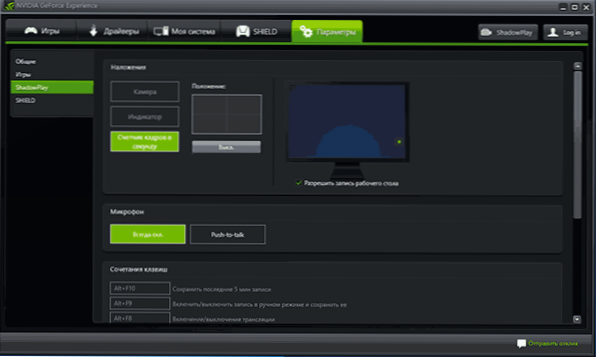
Podrobnosti: Pisanje videoposnetka z zaslona v Nvidia ShadowPlay.
Captura
Captura - zelo preprost in priročen brezplačni program za snemanje videoposnetka z zaslona v sistemu Windows 10, 8 in Windows 7 z možnostjo uporabe spletne kamere, vnosa na tipkovnico, snemanja zvoka iz računalnika in mikrofona.
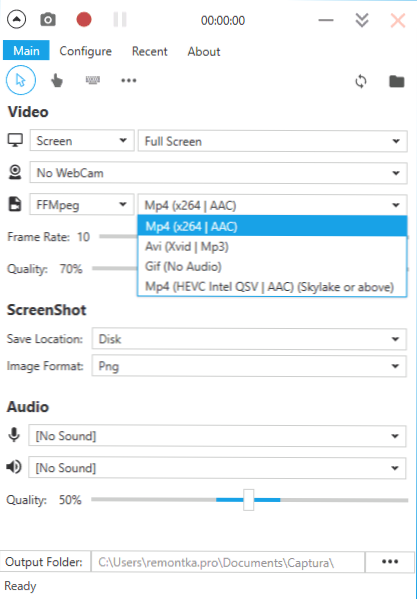
Kljub dejstvu, da program nima ruskega jezika vmesnika, sem prepričan, da ga bo celo novinar lahko ugotovil, več o pripomočku: snemanje videoposnetkov s zaslona v programu brezplačnega captura.
Ezvid
V brezplačnem programu EZVID poleg možnosti snemanja videov in zvoka obstaja tudi vgrajen -preprost urejevalnik videov, s katerim lahko ločite ali združite več videoposnetkov, dodate slike ali besedilo v video. Na spletnem mestu je navedeno, da lahko s pomočjo EZVID zabeležite tudi zaslon igre, vendar tega možnosti nisem preizkusil.
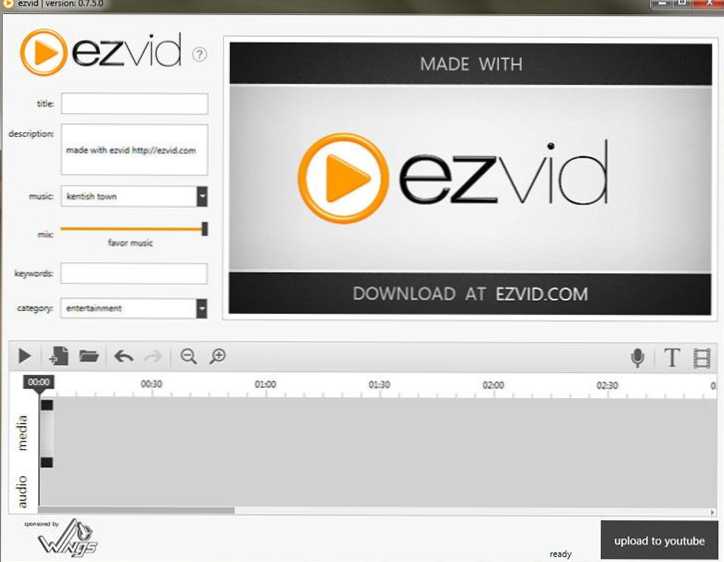
Na uradni spletni strani programa http: // www.Ezvid.com/ Lekcije lahko najdete o njegovi uporabi in predstavitveni videoposnetki, na primer video posnet v igri Minecraft. Na splošno je rezultat dober. Snemanje zvoka, tako iz sistema Windows kot iz mikrofona.
Rylstim zaslonski snemalnik
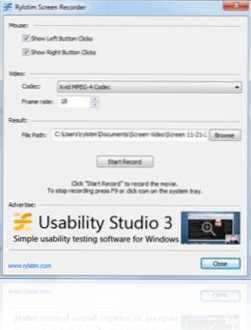
Verjetno najpreprostejši program za snemanje zaslona - samo začeti ga morate, določiti kodek za video, hitrost okvirja in kraj za shranjevanje, nato pa kliknite gumb "Start Record" (začni snemanje). Če želite zaustaviti snemanje, morate pritisniti F9 ali uporabiti ikono programa v sistemu Windows. Program lahko brezplačno prenesete na uradni spletni strani http: // www.Sketchman-Studio.Com/rylstim -screen -Recorder/.
TinyTake
Program TinyTake ima poleg brezplačnega zelo prijeten vmesnik, deluje v računalnikih z Windows XP, Windows 7 in Windows 8 (potreben iz 4 GB RAM -a) in lahko enostavno posnamete videoposnetek ali posnamete posnetke zaslona celotnega zaslona in njegova posamezna območja.
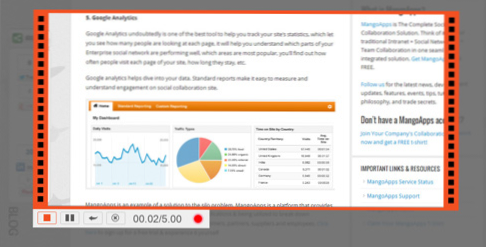
Poleg opisanih stvari lahko s pomočjo tega programa dodate pripombe na narejene slike, delite ustvarjeno gradivo v socialnih storitvah in izvajate druga dejanja. Brezplačni program lahko prenesete s spletnega mesta http: // TinyTake.Com/
Plačani programi za snemanje iger in namizje
In zdaj glede plačljivega programa istega profila, če funkcij niste našli v brezplačnih sredstvih ali iz nekega razloga, se niso pojavili za vaše naloge.
Program snemanja zaslona Bandicam
Bandicam - Plačana in verjetno najbolj priljubljena programska oprema za snemanje iger in namiznih oken. Ena glavnih prednosti programa je stabilno delo tudi na šibkih računalnikih, majhen vpliv na FPS v igrah in široko paleto nastavitev za varstvo videov.
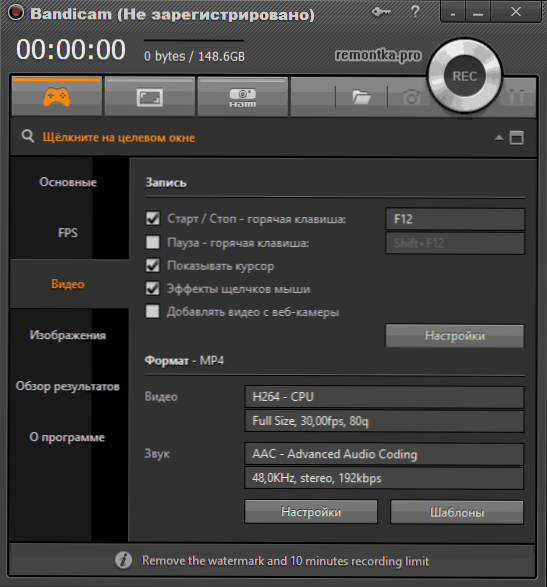
Program ima kot plačljive izdelke preprost in razumljiv vmesnik v ruščini, v katerem bo začetnik razumel. Tudi z delom in uspešnostjo Bandicama ni bilo težav, priporočam, da poskusite (z uradnega spletnega mesta lahko prenesete brezplačno preskusno različico). Podrobnosti: Pisanje videoposnetka z zaslona v Bandicamu.
Fraps
FRAPS je najbolj znan programi za snemanje videov iz iger. Program je zelo enostaven za uporabo, omogoča snemanje videov z visokimi FPS, dobro stiskanjem in kakovostjo. Poleg teh prednosti ima tudi Fraps zelo preprost in priročen vmesnik.
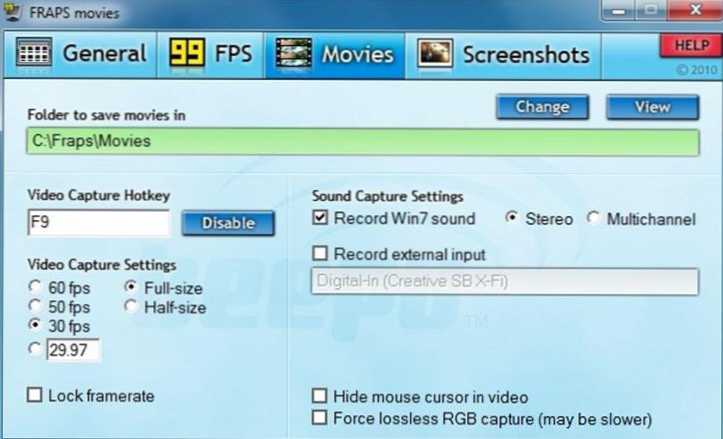
Programski vmesnik FRAPS
Z uporabo FRAP -ov ne morete samo posneti video in zvoka iz igre tako, da sami namestite FPS Video, ampak tudi izvedete preizkuse zmogljivosti v igri ali odstranite posnetke zaslona. Za vsako dejanje lahko konfigurirate vroče tipke in druge parametre. Večino tistih, ki potrebujejo videoposnetek z zaslona za profesionalne namene, izbere Fraps, zahvaljujoč svoji preprostosti, funkcionalnosti in visoki kakovosti dela. Zapis je možen v skoraj vsaki ločljivosti s hitrostjo okvirja do 120 na sekundo.
Fraps lahko prenesete ali kupite na uradnem spletnem mestu http: // www.Fraps.Com/. Obstaja tudi brezplačna različica tega programa, vendar nalaga številne omejitve pri uporabi: čas fotografiranja v videoposnetkih ni več kot 30 sekund, poleg tega. Cena programa je 37 dolarjev.
Ne bi mogel nekako preizkusiti Fraps (v računalniku preprosto ni iger), kolikor ga razumem, program ni bil posodobljen zelo dolgo in samo Windows XP - Windows 7 (vendar je tudi Windows 10 zagnan ) iz podprtih sistemov). Hkrati so ocene o tem v smislu snemanja videoposnetka večinoma pozitivne.
Dxtory
Glavna uporaba drugega programa, Dxtory - tudi snemanje videoposnetka. S to programsko opremo lahko zaslon preprosto zabeležite v aplikacijah z DirectX in OpenGL za prikaz (in to je skoraj vse igre). Po podatkih na uradni spletni strani http: // exkode.Com/dxtory-fuaturas-en.HTML se pri snemanju uporablja poseben kodek brez izgub za zagotavljanje najvišje kakovosti nastalega videoposnetka.
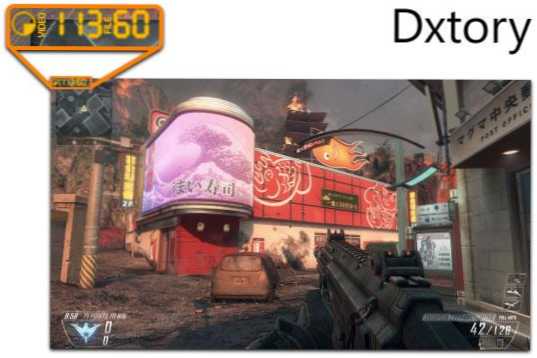
Seveda je podprto zvočno snemanje (iz igre ali iz mikrofona), nastavitev FPS, ustvarjanje posnetka zaslona in izvoz videoposnetkov v najbolj raznolike formate. Zanimiva dodatna možnost programa: Če imate dva ali več trdih diskov, jih lahko uporabi za snemanje videoposnetka hkrati, medtem ko vam ni treba ustvariti matrike RAID - vse se samodejno naredi. Kaj daje? Visoka hitrost snemanja in pomanjkanje zaostajanja, ki so pogost pojav pri takšnih nalogah.
Akcija Ultimate Capture
To je tretji in zadnji od programov za snemanje videov z iger z zaslona računalnika. Mimogrede, vsi trije so profesionalni programi za te namene. Uradno spletno mesto programa, kjer ga je mogoče prenesti (testna različica za 30 dni - brezplačno): http: // mirillis.Com/en/izdelki/dejanje.Html

Ena glavnih prednosti programa v primerjavi s predhodno opisanim manjšem številom zaostajanja med snemanjem (v končnem videu), ki se občasno zgodi, še posebej, če nimate najbolj produktivnega računalnika. Program Action Ultimate Capture je razumljiv, preprost in privlačen. Meni vsebuje zavihke za snemanje videoposnetkov, zvoka, testov, ustvarjanja posnetkov zaslona iz iger, pa tudi nastavitve vročega ključa.
Celotno namizje Windows lahko posnamete s frekvenco 60 sličic ali določite ločeno okno, program ali razdelek, ki ga je treba zabeležiti. Za neposredno snemanje z zaslona je MP4 podprt z ločljivostmi do 1920 za 1080 slikovnih pik s frekvenco 60 sličic na sekundo. Zvok je zabeležen v isto rezultat datoteko.
Programi za snemanje računalniškega zaslona, ustvarjanje lekcij in navodil (plačano)
V tem razdelku bodo predstavljeni komercialni profesionalni programi, s katerimi lahko zapišete, kaj se dogaja na računalniškem zaslonu, vendar so manj primerni za igre in še več za snemanje dejanj v različnih programih.
Snagit
Snagit je eden najboljših programov, s katerimi lahko posnamete, kaj se dogaja na zaslonu, ali ločeno območje zaslona. Poleg tega ima program napredne funkcije za ustvarjanje posnetkov zaslona, na primer: celotno spletno stran lahko odstranite na njegovi celotni višini, ne glede na to, koliko je treba pomakati za ogled.
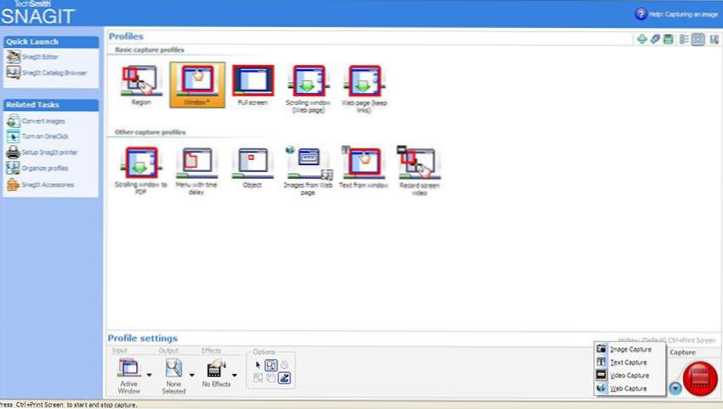
Program si lahko prenesete in si ogledate lekcije o uporabi programa Snagit na spletnem mestu razvijalca http: // www.TechSmith.Com/snagit.Html. Obstaja tudi brezplačna preskusna različica. Program deluje v sistemu Windows XP, 7 in 8, pa tudi Mac OS X 10.8 in zgoraj.
ScreenHunter Pro 6
Program ScreenHunter obstaja ne le v Pro različici, ampak tudi plus in lite, ampak vse potrebne funkcije za snemanje video in zvoka z zaslona, vključuje samo različico Pro različice. S to programsko opremo lahko enostavno snemate video, zvok, sliko z zaslona, vključno z več monitorji hkrati. Windows 7 in Windows 8 (8.1).
Na splošno je seznam programskih funkcij impresiven in je primeren za skoraj vsak namen, povezan s snemanjem video lekcij, navodil in podobno. Več o tem lahko izveste, pa tudi kupite in naložite v računalnik na uradnem spletnem mestu http: // www.Modrost.Com/izdelki/screenhunter.Htm
Upam, da boste med opisanimi programi našli tistega, ki je primeren za vaše namene. OPOMBA: Če morate posneti videoposnetek, ampak lekcijo, ima spletno mesto še en pregled programov za snemanje namizja brezplačne programe za snemanje namizja.

